IPhone-da Safari-də xüsusi gözdən keçirin
- Safari tətbiqini iPhone’unuzda açın.
- Tap, sonra Məxfilik Hesabatı vurun .
IPhone, iPad və Mac-də Safari-də IP ünvanını necə gizlətmək olar

Apple indi, zərərli partiyalar və ya reklam korporasiyalarının şəxsi məlumatlarınızı istifadə etməməsi üçün Safari brauzerindəki IP ünvanınızı gizlətməyə imkan verir. Bu qabiliyyət Tech nəhənginin ağıllı izləmə qarşısının alınması layihəsinin bir hissəsidir. Bu yazıda, iPhone, iPad və Mac-də Safari-də IP ünvanınızı necə gizlədə biləcəyinizi izah edəcəyəm.
- Niyə Safari-də IP ünvanınızı gizlətməlisiniz?
- IPhone və iPad-də Safari-də IP ünvanı necə gizlətmək olar
- Mac-da Safari-də IP ünvanını necə gizlətmək olar
- IPhone-da IP ünvanınızı gizlətmək üçün xüsusi röley istifadə edin
- Mac-da IP ünvanınızı gizlətmək üçün xüsusi röleydən istifadə edin
Niyə Safari-də IP ünvanınızı gizlətməlisiniz?
Safari, veb saytlar arasında izləyənləri izləyənlər dayandırarkən, günahkarlar hələ də IP ünvanınızı izləyə və məlumatlarınızı digər veb saytlara, tətbiqlərə, reklamçılara və s.
Dərzi hazırlayan reklamlar kömək edə bilər və onlar da ağır bir məxfilik pozuntusuna səbəb ola bilərlər. Beləliklə, təbii ki, IP ünvanınızı gizlətmək müdrik bir qərardır.
IP ünvanı və şəxsi röleyi gizlət
Veb saytları im ünvanı görmək və ya izləməkdən izləməkdən və ya izləməkdən blok edə bilərsiniz IP ünvanınızı gizləyin.
Və Şəxsi röley tam bir IP maskası ilə hər şeyi başqa səviyyəyə aparır, i.e., Veb saytlardan və izləyicilərdən IP ünvanını gizlədir. Ayrıca, ISP-ləri fərqli tətbiqlər arasında profilləşdirməyə mane olur.
Qeyd edək ki, IP adresinizi gizlət, yenilənmiş bir safari olan bütün istifadəçilər üçün mövcuddur, xüsusi relay isə yalnız iCloud + abunəçiləri üçündür. ICloud Şəxsi Relay iPhone / iPad və Mac-də aktivdirsə, IP ünvanı gizlətdiyiniz zaman aşağıdakı iki variantı görəcəksiniz:
- İzləyicilərdən və veb saytdan
- İzləyicilərdən
IPhone və iPad-də Safari-də IP ünvanı necə gizlətmək olar
- Başlamaq Parametrlərtətbiq.
- Getmək Safari.
- Aşağı diyirləyin və vurun IP ünvanı gizlət Gizlilik və Təhlükəsizlik bölməsi altında.
- Seçmək İzləyicilərdən.
Mac-da Safari-də IP ünvanını necə gizlətmək olar
Macos Venturaya və ya hələ də Macos Monterey’i işlədirsinizsə, burada necə edəcəyinizi bilmək üçün addımlar var.
Macos Ventura
- Başlamaq Safari tətbiq.
- Klikləmək Safari Ekranın sol küncündə.
- Getmək Parametrlər.
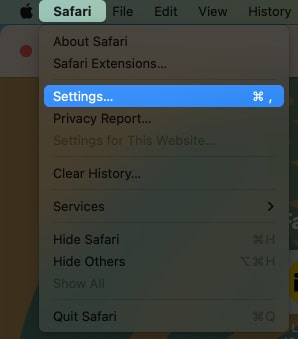

Macos Monterey-də
Getmək Gizlilik Tab → seçin İzləyicilərdən IP ünvanını gizlət.

IPhone-da IP ünvanınızı gizlətmək üçün xüsusi röley istifadə edin
- Başlamaq Parametrlər.
- Tapmaq Apple ID [adınız] nişan.
- Getmək icloud.
- Aşağı diyirləyin və vurun Şəxsi röley iCloud + bölməsi altında.
- Keçid etmək Şəxsi röley.

Mac-da IP ünvanınızı gizlətmək üçün xüsusi röleydən istifadə edin
Macos Ventura və Montereydə IP ünvanlarını gizlətmək prosesi, demək olar ki, oxşardır, yol boyunca bir neçə çimdiklə.
Macos Ventura
- Klikləmək alma loqotip → Sistem parametrləri.
- Seçmək [Adınız] → icloud.
- Seçmək Şəxsi röley → Seçimlər.
- Klikləmək Yandır.
- Bir IP ünvanı seçin konfiqurasiya:
- Ümumi yeri saxlamaq: Saytların IP ünvanınızı gizlətərkən Safari-də tərcümə edilmiş məzmunu göstərməyə icazə verin.
- Ölkə və vaxt zonasından istifadə edin: Millətinizdə və vaxt zonanızın içərisində qalarkən IP adresiniz üçün daha ümumi bir yerdən istifadə etmək.
Macos Monterey-də
Yanında qutunu yoxlayın Şəxsi röley.
- Ümumi yeri qorumaq
- Ölkə və vaxt zonasından istifadə edin
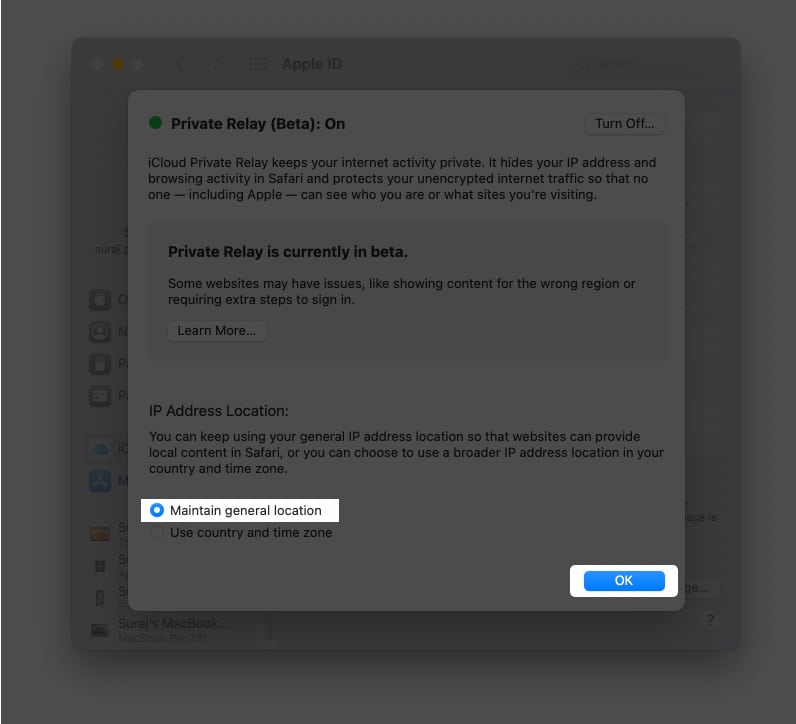
Bonus: IP ünvanı gizlətmək üçün digər yollar
- Virtual Şəxsi Şəbəkə: İnternetə daxil olmaq üçün bir VPN istifadə edərkən IP adresiniz maskalanır. iCloud Şəxsi Relay bir VPN-ə bənzəyir, ancaq xüsusi VPN xidmətlərinə də üstünlük verə bilərsiniz. VPN necə və niyə istifadə etməsi haqqında daha çox məlumat əldə etmək üçün son VPN Bələdçimizi izləyin.
- Ad blokerləri: Yuxarıda göstərilən metodlar ən çox tövsiyə olunsa da. Daha da artırmaq istəyirsinizsə, reklamları bloklamaq və cihazınızdakı IP ünvanınızı maska etmək üçün üçüncü tərəfli bloker tətbiqini quraşdıra bilərsiniz.
- Hüceyrə parametrlərində IP ünvanı gizləyin(yalnız iPhone üçün): Açıq-saçıq Parametrlər → Mobil → Hüceyrə Məlumat Seçimləri → keçid IP ünvanı izləmə limiti.
Suallar
Q. IPhone-da IP ünvanını necə tapa bilərəm?
IPhone-da IP ünvanınızı yoxlamaq üçün gedin Parametrlər → Wi-fi → Tap vurun (i) Şəbəkə adının yanında düymə və IPv4 ünvanları altında IP ünvanınızı görə bilərsiniz.
Q. IP yerinizi ortaya qoya bilər?
Xeyr, IP adresiniz dəqiq yerinizi təyin edə bilməz. Bununla birlikdə, yaxınlıq haqqında bir fikir verə bilər. Bundan əlavə, IP ünvanları adınız, telefon nömrəniz, ünvanı və sair kimi xüsusi şəxsi məlumatları aşkar etməyə qadir deyil.
Dolaşmaq ..
Safari, iOS 16 və Macos Ventura’da bir neçə maraqlı inkişaf gördü. Və dəyişikliyin məxfiliyini və əlçatanlığı prioritetləşdirdiyini bəyənirəm.
Bu qədər çoxdur ki, sonuncusu Xrom VS-də aparıcı götürdü. Safari müharibəsi. Sizə görə, Safari’nin üstünlükləri və mənfi cəhətləri nədir? Zəhmət olmasa fikirlərinizi aşağıdakı şərhlərdə paylaşın.
Digər yeni xüsusiyyətləri kəşf edin:
- IPhone-da Wi-Fi parolunu necə tapmaq olar
- Ən yaxşı Macos Ventura Gizli Xüsusiyyətlər
- İOS 17 və Macos Sonoma’dakı URL-lərdən izləmə parametrlərini avtomatik olaraq necə silmək olar
- IPhone, iPad və Mac-də əsl tonu necə yandırmaq və ya söndürmək olar
IPhone-da Safari-də xüsusi gözdən keçirin
Gizlilik hesabatına baxa və safari tətbiqetməsindəki parametrləri safari tətbiqetməsində tənzimləyə bilərsiniz və özünüzü zərərli saytlardan qorumağa kömək edə bilərsiniz.
Saytları özəl ziyarət edin
Şəxsi sekmeleri iPhone-da və ya digər cihazlarınızdakı nişanlar siyahısında görünməyən xüsusi nişanları açmaq üçün özəl tarama istifadə edə bilərsiniz. Şəxsi gəzən nişanlar, eyni Apple ID ilə daxil olsanız da, digər alma cihazlarınızla paylaşılmır.
IPhone’unuzda bir parol kodunuz varsa, istifadə edilmədikdə xüsusi gəzən kilidlər. Şəxsi gəzən dərhal kilidlənə bilməz.
- Safari tətbiqini açın
IPhone-da.
- Vurmaq .
- Şəxsi gəzintiyə açılana qədər ekranın altındakı nişan çubuğunda sağa sürüşdürün, sonra kilidini açın. Şəxsi gəzintiyə çıxmaq üçün vurun, sonra ekranınızın altındakı menyudan bir nişan qrupunu açmaq üçün sola sürüşdürün. Şəxsi gəzəndə açıq olduğunuz veb saytlar açıq və xüsusi gəzən kilidlər.
Şəxsi tarama kilidini aradan qaldırmaq üçün Parametrlər> Safari-yə keçin, sonra özəl tarama (dəstəklənən modellər) kilidini açmaq üçün üz identifikatorunu (dəstəklənən modellərin) açmaq üçün toxunma nömrəsini tələb edin.
Qeyd: Tarama məlumatlarına giriş imkanı olan hər hansı bir safari uzantıları özəl tarama avtomatik olaraq bağlanır. Şəxsi gəzişdə bir uzantı yandırmaq üçün, genişləndirmələrdən istifadə edin.
Şəxsi gəzən üçün axtarış motoru seçin
Parametrlər> Safari> Şəxsi Axtarış Mühərriki.
Məxfilik hesabatına baxın
Safari, izləyicilərin veb saytları boyunca izlənməsinin və IP adresinizi görüntüləməyə kömək edir. Məxfilik hesabatını ziyarət etdiyiniz veb səhifədə ağıllı izləmə qarşısının alınması və qarşısını alan izləyicilərin xülasəsini görmək üçün nəzərdən keçirə bilərsiniz. Eyni cihazdan istifadə edən başqalarından seyf fəaliyyətlərinizi gizli saxlamaq və özünüzü zərərli saytlardan qorumağa kömək etmək üçün Safari parametrlərini nəzərdən keçirə və tənzimləyə bilərsiniz.
- Safari tətbiqini açın
IPhone-da.
- Tap, sonra Məxfilik Hesabatı vurun
.
Daha çox məxfilik ilə İnternetə baxmaq üçün iCloud Şəxsi Relay istifadə edin
ICloud + -ə abunə olduğunuzda, veb saytların və şəbəkə təminatçılarının sizin haqqınızda ətraflı profil yaratmasının qarşısını almaq üçün iCloud Şəxsi Röleydən istifadə edə bilərsiniz. Icloud Şəxsi Röley işə salındıqda, iPhone’unuzu tərk edən trafik şifrələnir və iki ayrı İnternet rölesi vasitəsilə göndərilir. Bu, şəbəkə təminatçılarının safari-də tarama fəaliyyətinizi toplamağının qarşısını alarkən bu veb saytlarınızı və dəqiq yerinizi görmənin qarşısını alır.
- IPhone üçün iCloud Şəxsi Röleyi tamamilə yandırın və ya söndürün.
- Xüsusi bir Wi-Fi və ya Hüceyrə Şəbəkəsi üçün iCloud Şəxsi Rölayın və ya söndürün.
- İCloud Şəxsi Röleyi müvəqqəti olaraq söndürün.
- IP ünvanınızın spesifikliyini təyin edin.
Müvəqqəti bir veb saytınızı IP ünvanınızı görmək üçün icazə verin
Bir veb sayt IP süzgəcinə, monitorinq və ya dərəcədə məhdudlaşırsa, IP adresinizin görünən olmasını tələb edə bilərsə. Yalnız bu veb sayt üçün müvəqqəti olaraq iCloud Şəxsi Röleyi söndürə bilərsiniz.
Qeyd: iCloud Şəxsi Röley bütün ölkələrdə və ya bölgələrdə mövcud deyil. IOS və iPadOS xüsusiyyət mövcudluğu veb saytına baxın.
- Safari tətbiqini iPhone’unuzda açın.
- Bir veb saytında URL sahəsinin sol tərəfinə vurun.
- Tap Show IP ünvanı. Veb saytını tərk və ya Safari nişanını bağlayana qədər IP adresiniz həmin veb saytına görünən olaraq qalır. iCloud Şəxsi Röley digər saytlarda qalır.
Bütün veb saytlar üçün iCloud Şəxsi Relay’u söndürmək və ya fasilə etmək üçün, IPhone-da IPLOUD Şəxsi Röley ilə veb baxışınızı qoruyun.
Safari üçün gizlilik və təhlükəsizlik parametrlərini idarə edin
Parametrlər> Safari-yə gedin, sonra aşağıdakılardan birini yandırın və ya söndürün:
- Saytın izlənməsinin qarşısını alır: Safari, üçüncü tərəf peçenye və məlumatları standart olaraq məhdudlaşdırır. Sahə izləməsinə icazə vermək üçün bu seçimi söndürün.
- IP ünvanı gizlət: Safari, məlum izləyicilərdən IP ünvanınızı avtomatik olaraq qoruyur. Uyğun iCloud + abunəçiləri üçün, Safari’yi gözdən keçirdiyiniz zaman IP ünvanı izləyicilər və saytlardan qorunur. Bu seçim söndürülsə, IP ünvanı gizli deyil.
- Saxta veb sayt xəbərdarlığı: Safari, şübhəli bir фишинг veb saytına baş çəkdiyiniz təqdirdə bir xəbərdarlıq göstərir. Saxta veb saytlar haqqında xəbərdar olmaq istəmirsinizsə, bu seçimi söndürün.
- Kamera: Safari saytlarınızın əvvəlcə soruşmadan kameranızı istifadə edə biləcəyini seçin. Kamera vurun, sonra soruşun, inkar edin və ya icazə verin.
- Mikrofon: Safari saytlarınızın mikrofonunuzu əvvəlcə soruşmadan istifadə edə biləcəyini seçin. Mikrofona vurun, sonra soruşun, inkar edin və ya icazə verin.
- Məkan: Safari saytlarınızın yerinizi əvvəldən soruşmadan istifadə edə biləcəyini seçin. Yerə vurun, sonra soruşun, inkar edin və ya icazə verin.
Müəyyən bir veb sayt üçün istisnalar təyin etmək, Safari tətbiqetməsindəki veb saytı açın, vurun, veb sayt parametrlərini vurun, sonra dəyişdirmək istədiyiniz vəziyyətə vurun.

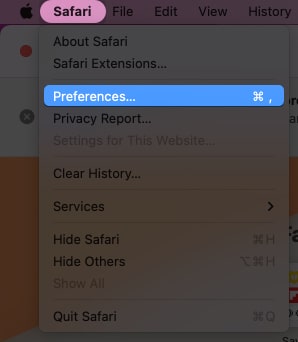
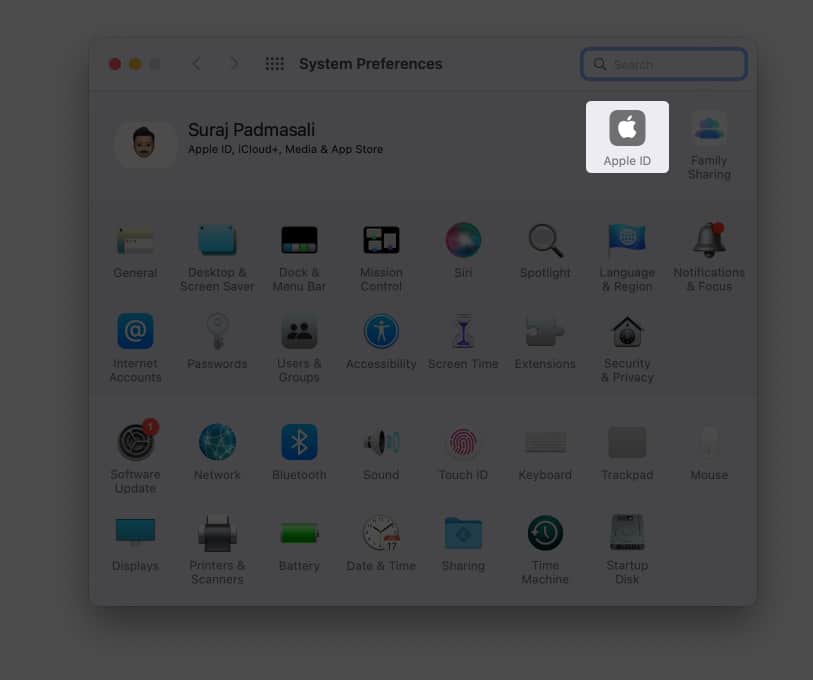
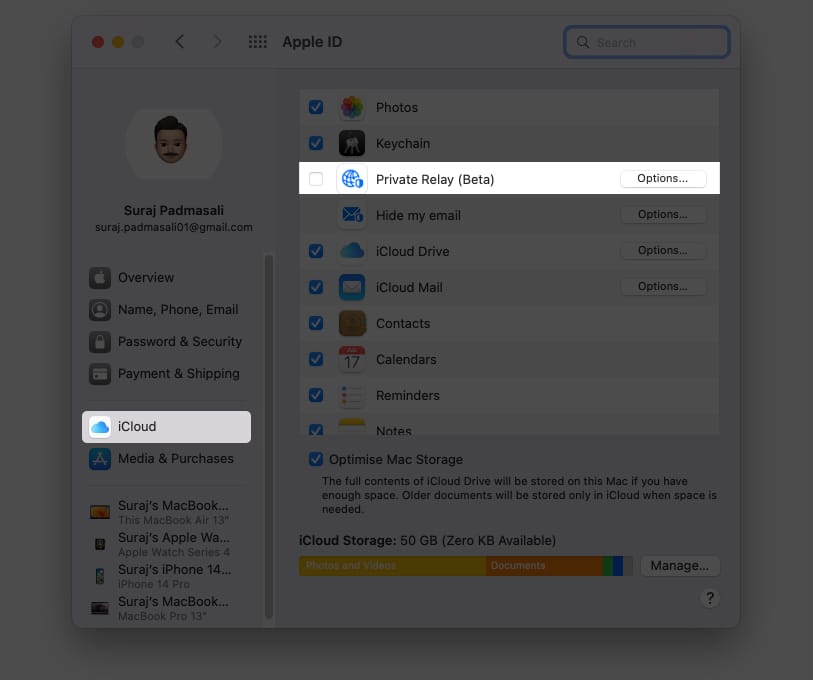

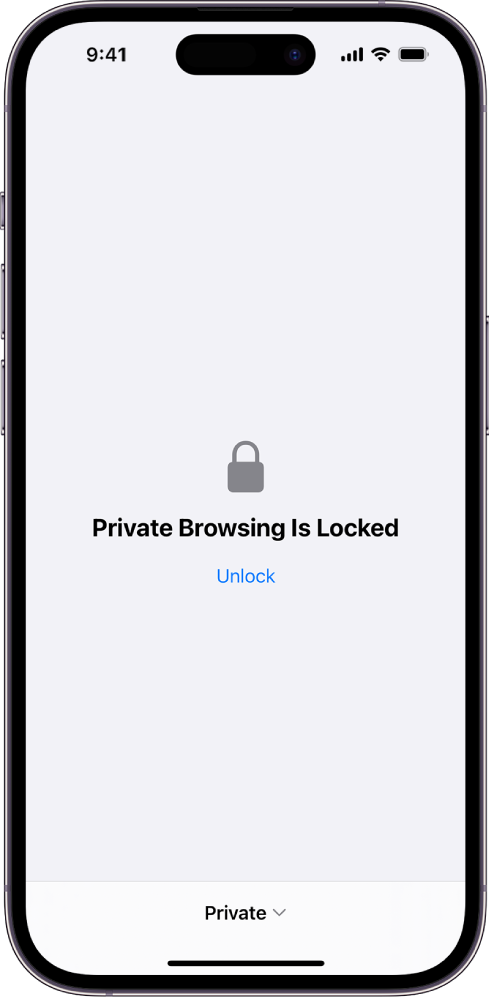

 .
.